電子文書の取り扱いが増えている中でPDFファイルは頻繁に用いられるようになりました。実はPDFファイルはどれも「*.pdf」という拡張子になっていますが、規格は一つではありません。PDFにはPDF/XやPDF/A、PDF/UAなどの種類があり、さらに細かくPDF/X-4やPDF/X-5、PDF/X-1aなどの多岐にわたる仕様があります。この形式の選び方によって電子文書としての取り扱いのしやすさや印刷の鮮明さ及び異なる環境における再現性などが異なるため、目的に応じて使い分けることが重要です。企業での電子文書の保管に最も適しているとされているのがPDF/Aで、近年ではPDF/A-2bが主流になっています。ただ、目的によっては他のフォーマットを使用している場合もあります。例えば、エンジニアリングのワークフローを記述するときにはPDF/Eが良いとされていますが、編集性が高いので記録として残すのには適していません。このような際には業務中はPDF/Eとしておき、保管書類にする段階でPDF/Aに変換するのが良い方法です。このような視点で頻繁に使用されているPDF形式の一つであるPDF/Xについて解説します。
目次:
PDF/Xとは
PDF/XはPDFファイルが使われ始めた頃からよく用いられている規格の一つです。電子文書を印刷するのに適しているフォーマットで、異なる環境でも同じように印刷出力されるように仕様が整えられています。PDFファイルが使用され始めた頃はメールなどに添付して書類を送ることで、郵送よりも早くて費用もかけずに相手に届けられることをメリットとして重視していました。そして、相手先ではそのPDFファイルを印刷して社内手続きを進めたり、保管したりするのが一般的でした。このような目的では画面上での再現性よりも印刷の再現性の方が重要になります。
このように印刷用途に特化して作られたのがPDF/Xの規格で、これまでの利用目的に合致していたことから多くのPDFファイルがPDF/X形式になっています。ただ、ペーパーレス化の進行とともに印刷せずに電子文書のまま保管する方法が浸透してきたため、PDF/X形式よりもPDF/A形式にしたいというニーズが高まっているのが現状です。
PDF/XとPDFの違い
PDF/Xが他のPDF規格と異なっているのは印刷の再現性を高めるために色、フォント、画像などが全て埋め込まれていることです。自社環境では印刷できるフォントでも、相手先の環境によっては対応していない場合があります。その場合には代替フォントが使用されて文字化けを起こすリスクが高いでしょう。画像が埋め込まれていないとリンクが切れていて印刷できないこともあります。このようなトラブルを防ぐために一部の機能を使えなくする形に整えられているため、編集のしやすさという点では他のPDF形式に劣ってしまうことは否めません。
さらに、このような埋め込みの情報が多い影響でPDFファイルのサイズが大きくなるという問題があります。長期保管をする場合にはファイルサイズを小さくして容量の使用を最小限に抑えたいでしょう。そのためにはPDF/X形式のままにせずに保管に向いているPDF/A形式に変換するのが適切な方法です。
PDF/XをPDFに変換する方法
PDF/Xで保存されているドキュメントを電子文書としての保存に適したPDF/A形式に変換するには「PDFelement」(PDFエレメント)を使うのが簡単です。手軽な操作で変換できる方法を紹介します。
| 1.PDFelementを起動したときに表示される画面で「PDF変換」をクリックします。 2.表示されたファイル読み込み用のダイアログから変換したいPDF/Xファイルを選びます。 3.名前を付けて保存のダイアログの「ファイルの種類」をP「DF/Aファイル(*.pdf)」にします。 4.「設定」をクリックします。 5.「PDF/A」規格から「PDF/A-2b」を選択してOKボタンをクリックします。 6.ファイル名と保存先を決めて「保存」を押します。 |
まとめ
PDF/X形式は印刷の再現性を重視するときにはメリットがありますが、電子文書を印刷しないのであればPDF/A形式などに変換するのが合理的です。「PDFelement」(PDFエレメント)を使えば簡単にPDF/A形式に変換できるのでペーパーレス化に向けて変換していきましょう。
 PDF編集--直接編集
PDF編集--直接編集 PDF編集--透かし・背景
PDF編集--透かし・背景 PDF編集--注釈追加
PDF編集--注釈追加 PDF編集--ページ編集
PDF編集--ページ編集






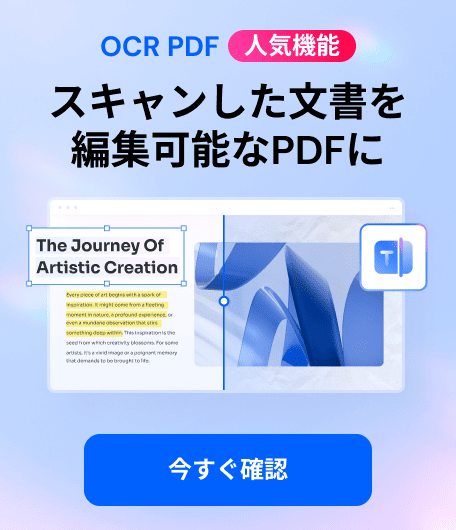


役に立ちましたか?コメントしましょう!